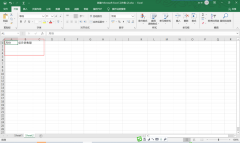win10系统无法访问 您可能没有权限使用网络资源该怎么办?
[来源:未知 作者:永春小孩 发表时间:2023-04-02 12:25 阅读次数:载入中...]|
在windows 10操作系统中想通过局域网访问别人电脑中共享文件,却遇到了无法访问 没有权限使用网络资源的提示,该怎么办呢?出现这样的情况是由于权限不够导致的,在本文中本人给大家介绍下赋予共享文件夹权限的操作方法,当然需要在被访问的主机中进行设置。 步骤: 1、首先点击需要共享的文件夹→网络; 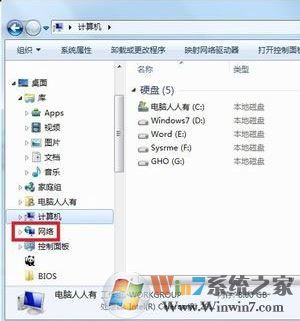 2、然后在共享文件夹单击右键→属性; 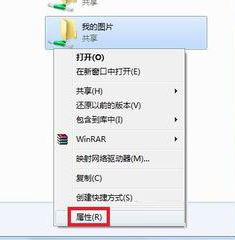 3、文件夹属性→共享; 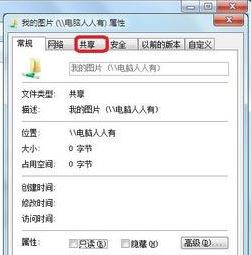 4、在弹出的窗口总点击【共享】按钮;
4、在弹出的窗口总点击【共享】按钮;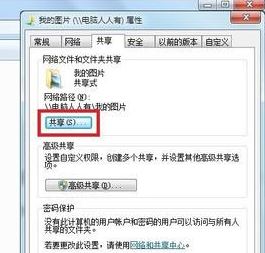 5、在弹出的文件共享→点击下拉菜单;
5、在弹出的文件共享→点击下拉菜单;
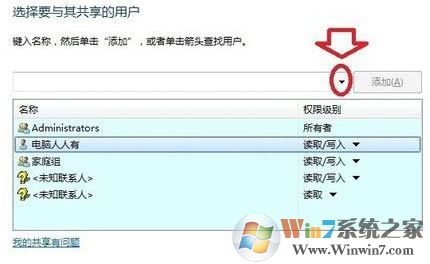 6、在菜单中选择Everyone(每个人)账户; 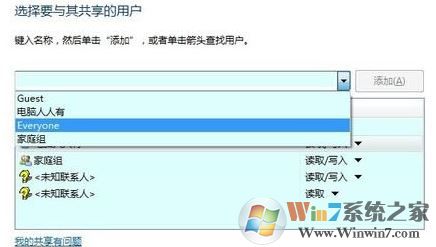 7、然后点击添加按钮,如图: 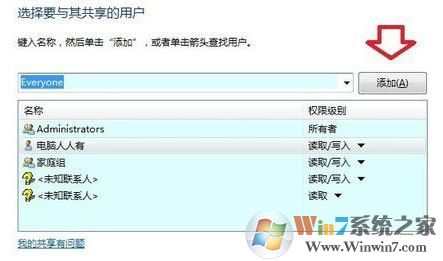 8、确保获得所有权限(默认值有读取权限,没有写入权限); 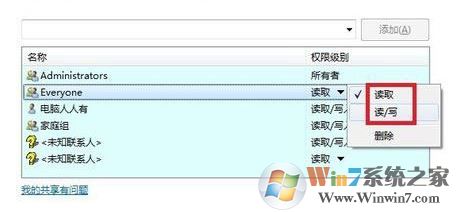 9、点击【共享】按钮; 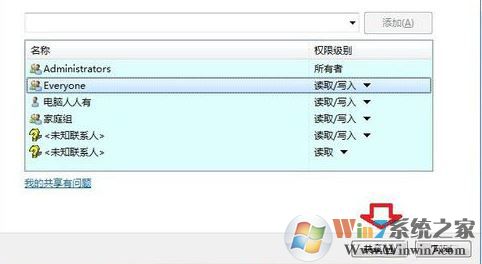 10、等待片刻,稍后,获取权限;
10、等待片刻,稍后,获取权限;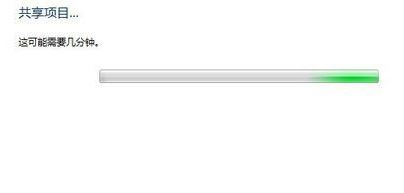 11、已经获取该文件夹的共享www.winwin7.com权限,看好共享的路径,点击关闭;
11、已经获取该文件夹的共享www.winwin7.com权限,看好共享的路径,点击关闭;
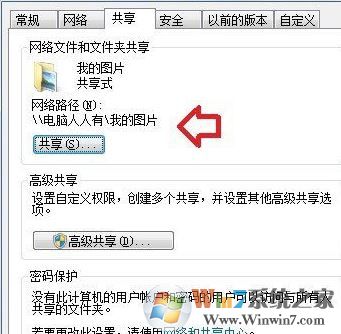 12、在运行中输入有效的共享地址:\\用户名\我的图片 →确定(或按回车键); 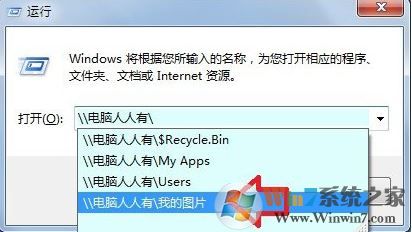 13、这样就能打开我的图片共享文件夹了(有共享图标)。 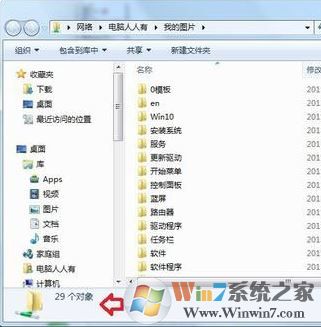 以上就是windows 之家本人来给大家分享的《无法访问 您可能没有权限使用网络资源》的解决方法! |
Tags:
责任编辑:永春小孩相关文章列表
- 发表评论
-
- 最新评论 进入详细评论页>>